本文以C#代码为例介绍如何实现将彩色PDF文件转为灰度(黑白)的PDF文件,即将PDF文档里面的彩色图片或者文字等通过调用PdfGrayConverter.ToGrayPdf()方法转为文档页面为灰色调、无彩色效果的文档。下面的程序运行环境及代码示例。
配置程序环境
- Visual Studio 2017
- .Net Framework 4.6.1
- Spire.PDF for .NET
关于如何引入dll文件:
1.通过NuGet安装dll(2种方法)
1.1可以在Visual Studio中打开“解决方案资源管理器”,鼠标右键点击“引用”,“管理NuGet包”,然后搜索 Spire.PDF安装。
1.2 将以下内容复制到PM控制台安装。
Install-Package Spire.PDF -Version 7.11.1
2.手动添加dll引用
可通过手动下载包,然后解压,找到BIN文件夹下的Spire.Pdf.dll。然后在Visual Studio中打开“解决方案资源管理器”,鼠标右键点击“引用”,“添加引用”将本地路径BIN文件夹下的dll文件添加引用至程序。
转彩色PDF为灰度
这里转换主要用到以下步骤:
- 使用 PdfGrayConverter 类加载PDF文件。
- 调用 PdfGrayConverter.ToGrayPdf() 方法将 PDF 转换为灰度。
C#
using Spire.Pdf.Conversion;
namespace ToGrayPDF
{
class Program
{
static void Main(string[] args)
{
//创建一个PdfGrayConverter实例并加载文档
PdfGrayConverter converter = new PdfGrayConverter("sample.pdf");
//将彩色PDF转换为灰度
converter.ToGrayPdf("Grayscale.pdf");
converter.Dispose();
}
}
}
vb.net
Imports Spire.Pdf.Conversion
Namespace ToGrayPDF
Class Program
Private Shared Sub Main(args As String())
创建一个PdfGrayConverter实例并加载文档
Dim converter As New PdfGrayConverter("sample.pdf")
将彩色PDF转换为灰度
converter.ToGrayPdf("Grayscale.pdf")
converter.Dispose()
End Sub
End Class
End Namespace
转换效果:
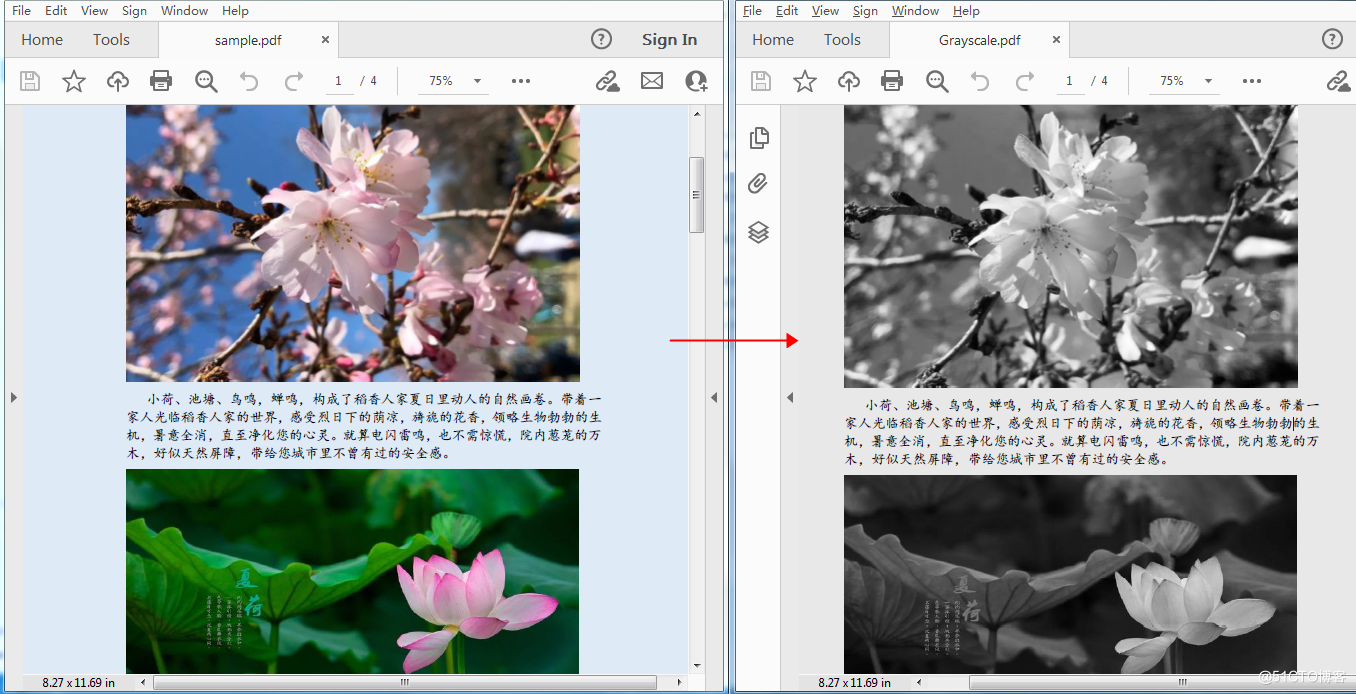
原创内容,转载请注明出处!
—End—


